Google fait un excellent travail dans la conception et le fonctionnement de ses widgets, disponible pour plusieurs de ses applications. Tout d'abord, rappelez-vous que nous avons déjà expliqué ce que sont les widgets et que nous vous recommandons les meilleurs pour l'écran d'accueil de votre téléphone.

L'un des widgets essentiels de l'écosystème Big G est la recherche Google, cette petite barre à l'écran avec laquelle vous pouvez rechercher directement ce dont vous avez besoin. En plus de vous donner cette chance, le widget Google Search se démarque par ses options de personnalisation, avec lequel vous pouvez adapter l'esthétique de cet élément à vos goûts.
Comment personnaliser le widget de recherche Google et changer sa couleur et sa forme
Ajouter une touche plus colorée et personnelle au widget de recherche Google que vous avez placé sur l'écran d'accueil de votre mobile ou de votre tablette prend un processus très simple qui ne prendra que quelques secondes. Tout d'abord, vous devez assurez-vous d'avoir un tel élément sur l'écran.
Sinon, appuyez et maintenez n'importe où sur l'écran d'accueil pendant quelques secondes et sélectionnez l'option Widget. Ensuite, recherchez le dossier Google et cliquez sur le widget Rechercher pour le placer dans la zone de l'écran d'accueil que vous souhaitez.
Une fois que vous avez placé le widget, il est temps de le personnaliser en modifiant sa forme, sa couleur, sa transparence et même le logo Google qu'il contient. Pas à pas, on vous explique comment faire :
1er - Ouvrez l'application Google.
2º- Cliquez sur l'option Autre, située dans le coin inférieur droit.
3º- À l'intérieur d'Autres, vous trouverez l'option Personnaliser le widget, qui est celui que vous devez sélectionner. Après cela, vous entrerez dans le menu de personnalisation du widget de recherche Google.
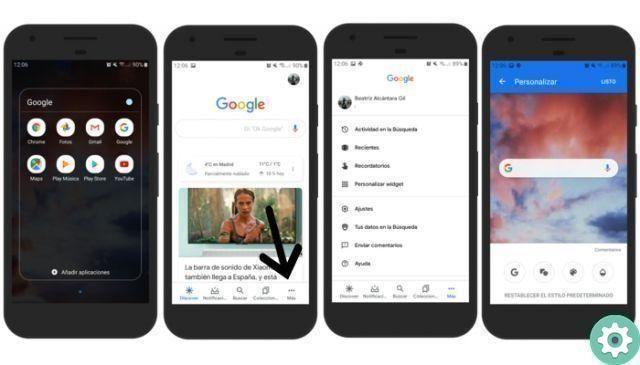
4. Le menu Personnaliser le widget propose quatre outils pour personnaliser le widget de recherche Google : logo, forme, couleur et transparence. Tout d'abord, avec le bouton G, vous pouvez choisir si vous voulez nom complet de l'entreprise ou juste G Capitale .
La deuxième option de personnalisation affecte la forme du widget, car vous pouvez choisir entre un rectangle aux bords droits, un rectangle aux bords arrondis ou un cercle aplati. Il vous suffit de cliquer sur votre favori et de sélectionner Terminé dans le coin supérieur droit pour que la configuration soit enregistrée.
Ensuite, en troisième position du menu de personnalisation, vous trouverez la palette de couleurs qui, comme vous pouvez l'imaginer, est utilisée pour modifier la teinte du widget de recherche Google. Vous pouvez choisir parmi les couleurs Google, le thème clair, le thème sombre ou spécifier vous-même la couleur à l'aide des barres de couleur.
Enfin, pour que le widget ne masque pas trop votre fond d'écran, vous pouvez changer sa transparence en utilisant le bouton avec l'icône de goutte. En déplaçant le cercle sur la barre, de Transparent à Opaque, vous pouvez configurer le niveau de transparence du widget Recherche Google.
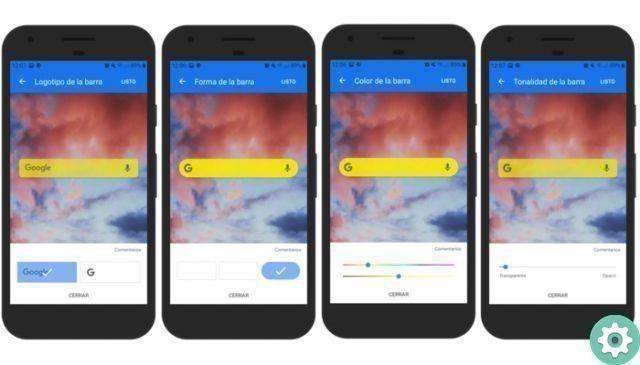
Lorsque vous avez terminé avec la dernière option de personnalisation, cliquez sur Terminé pour revenir au menu Plus de l'appli Google. Revenez à l'écran d'accueil de votre mobile ou de votre tablette pour confirmer que le Le widget de recherche Google a été personnalisé dans selon vos préférences.
Une fois le processus terminé, nous vous conseillons autres widgets intéressants développés par Google qui peut être utile pour votre vie quotidienne. Par exemple, "En un coup d'œil", avec lequel vous ne serez en retard à aucun rendez-vous, ou le widget Google Fit, pour contrôler votre exercice depuis l'écran principal.


























